Slik bruker du Samsung Pass på Samsung-PCer
Du trenger ikke lenger å huske påloggingsinformasjonen din, selv ikke på Samsung-PCer. Logg inn raskere og enklere med Samsung Pass. Du kan synkronisere påloggingsinformasjonen som brukes på mobil og nettbrett, og bruke den på Samsung-PCen.

Merk:
- Samsung Pass er tilgjengelig på Samsung-PCer utgitt i 2019 eller senere.
- Du må ha en Samsung-konto for å kunne bruke Samsung Pass.
- Samsung Pass for PC er kun tilgjengelig for eksisterende brukere som bruker Samsung Pass på mobil eller nettbrett.
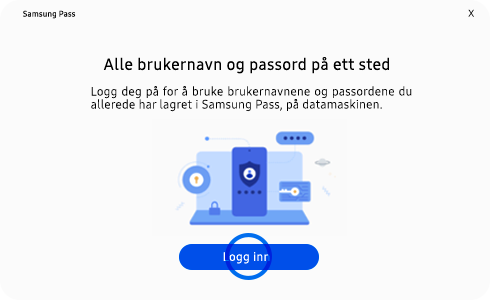
Trinn 1. Logg deg på din Samsung-konto.

Trinn 2. Skann QR-koden med Samsung-mobilen eller -nettbrettet. (Valgfri)
Merk:
- Når du skal synkronisere dataene dine, må du skanne en QR-kode.
- Hvis du velger å hoppe over dette trinnet nå, kan du alltid skanne QR-koden senere ved å gå til Samsung Pass-innstillingene på PCen.
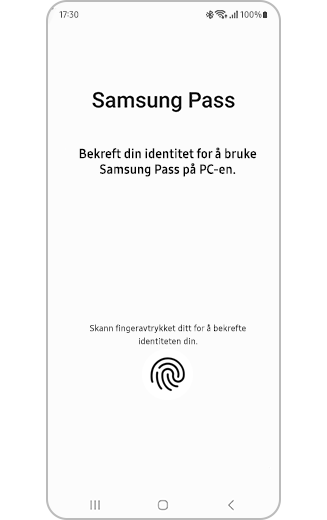
Trinn 3. Bekreft din identitet.

Trinn 4. Trykk på ferdig når identiteten er bekreftet.
Følg trinnene på PC-en for å konfigurere Windows Hello og fullføre prosessen.
Merk: Dette trinnet vil hoppes over hvis du allerede har konfigurert og bruker Windows Hello.

Trinn 5. Skjermen for å installere leserutvidelsen åpnes umiddelbart. Den er tilgjengelig for Chrome og Edge.
Merk:
- Du må bruke Samsung-kontoen for Samsung Pass for PC også for utvidelsen.
- Påloggingsdata synkroniseres via Samsung Cloud hvis du bruker samme Samsung-konto på både den mobile enheten og PC-en.
Merk: Når du bruker autofullføring på en Samsung-PC, er autentisering ikke et krav, og Windows Hello-autentisering kreves kun når du går inn i Samsung Pass-appen.
Hjalp denne informasjonen deg?
Takk for din tilbakemelding
Vennligst svar på alle spørsmål





